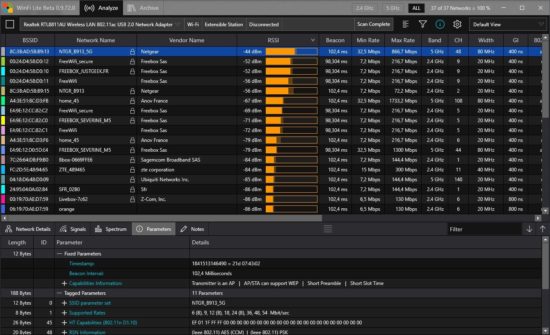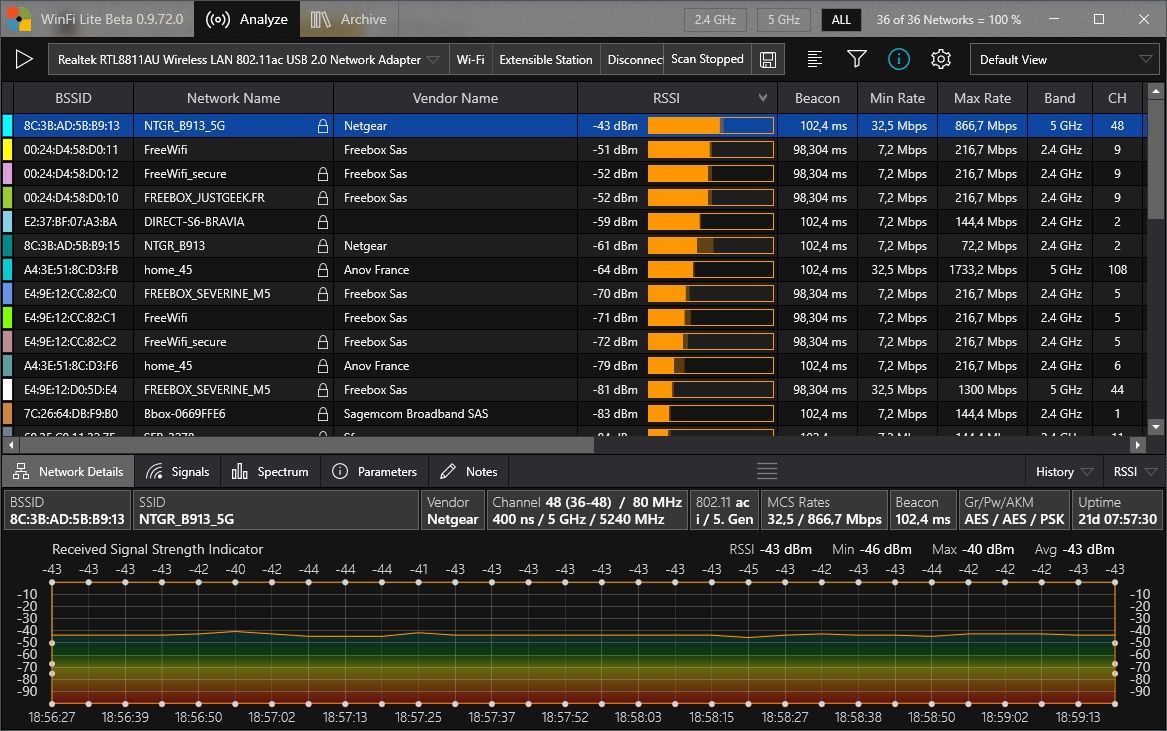WinFi Lite est un nouveau programme disponible sur Windows qui permet de surveiller, analyser et gérer les réseaux sans fil (Wi-Fi). L’application a été développé par un certain Helge Magnus Keck et est disponible via le Microsoft Store et en application du bureau classique. À noter que les deux versions partagent les mêmes fonctionnalités.
Pour l’heure, l’application de bureau est uniquement disponible en téléchargement sur OneDrive car l’auteur n’a pas encore reçu de certification pour son programme.
WinFi Lite
Malgré que l’application soit encore en version bêta, je trouve que l’interface de WinFi Lite est très propre et très bien organisée. L’affichage est entièrement personnalisable à l’aide des boutons, onglets et autres menus.
WinFi fournit une mine d’informations sur les réseaux Wi-Fi qui se trouve à proximité et qui plus est mise à jour automatiquement (par défaut). Vous avez bien entendu la possibilité de suspendre l’analyse en temps réel en cliquant sur le bouton pause situé en haut à gauche de l’interface.
Chaque réseau sans fil est répertorié avec son BSSID, son nom de réseau, son nom de fournisseur, son RSSI, sa balise, ses débits, bandes, canaux, utilisation du canal, son protocole de sécurité, et bien plus encore.
Un clic sur n’importe quel réseau affiche les détails dans le panneau inférieur. Le panneau inférieur utilise des onglets pour diviser les détails, les signaux, le spectre, les paramètres et les notes.
L’application affiche des graphiques lorsque vous cliquez sur les détails du réseau qui met en évidence la force du réseau sélectionné. Les signaux et le spectre fournissent une comparaison avec d’autres réseaux. De plus, le programme utilise un code couleur pour chaque réseau trouvé lors de l’analyse et tous sont affichés dans les graphiques, ce qui vous permet de contrôler efficacement l’utilisation des canaux ou la force du signal.
L’onglet « Parameters », lui, affiche les paramètres de réseau détaillés, tels que les débits pris en charge, les informations sur les capacités ou les horodatages. Il y a aussi un onglet de notes pour ajouter des notes de texte personnalisées.
WinFi Lite prend en charge de nombreuses options de filtrage pour afficher un sous-ensemble de réseaux ou d’informations uniquement. Vous pouvez trier la table de réseau à l’aide du programme et passer à un autre mode d’affichage pris en charge à l’aide du menu « Default View » (en haut à droite).
L’application prend en charge les modes d’affichage suivants : Basic, Pro, Security Report, Network Capabilities ainsi que deux modes pour afficher uniquement les réseaux Wi-Fi 2,4 GHz ou 5 GHz.
Enfin, vous avez la possibilité de copier toutes les informations d’un réseau Wi-Fi en effectuant un simple clic droit.
Conclusion
WinFi Lite est peut-être encore en bêta, mais pour moi il s’agit d’un moniteur, analyseur et gestionnaire de réseau sans fil très puissant. Vous pouvez par exemple vous en servir pour analyser la sécurité de votre réseau Wi-Fi ou encore pour découvrir les canaux les plus encombrés et changer celui de votre routeur.